标签:winform style blog http color io os 使用 ar
在我们开发一些项目的时候,一般需要一些外围的设备进行数据处理,如ID/IC读卡器获取卡号、激光条码扫描枪、USB摄像头、USB方式的小票据打印机(POS打印机)、USB来电录音盒、普通打印机等一系列附属设备。借助这些设备,可以使我们的业务流程更严谨,输入数据更方便,或者能够一些特殊的数据等功能。本文主要介绍其中的ID读卡器(IC读卡器)快速读取卡号,以及实用激光条码枪的条码扫描录入功能,后面的一些硬件设备的处理,后续文章在继续介绍。
前面介绍的设备,在很多场合上都可能用到,如我的会员管理系统里面,就需要用到下面的设备处理。

本文主要针对性了解ID读卡器和条码枪的设备数据处理,这两种设备虽然不同,但是它们相似的地方就是都支持在光标处录入数据的,就有点类似我们的键盘快速录入一样,当然激光条码枪也支持很多种方式的事件处理操作,这是后话。
在我的会员管理系统里面,录入卡号一般是通过ID读卡器获取的,在界面上设置一个可以弹出录入的文本框,也方便手工录入卡号,如下面的界面功能所示。
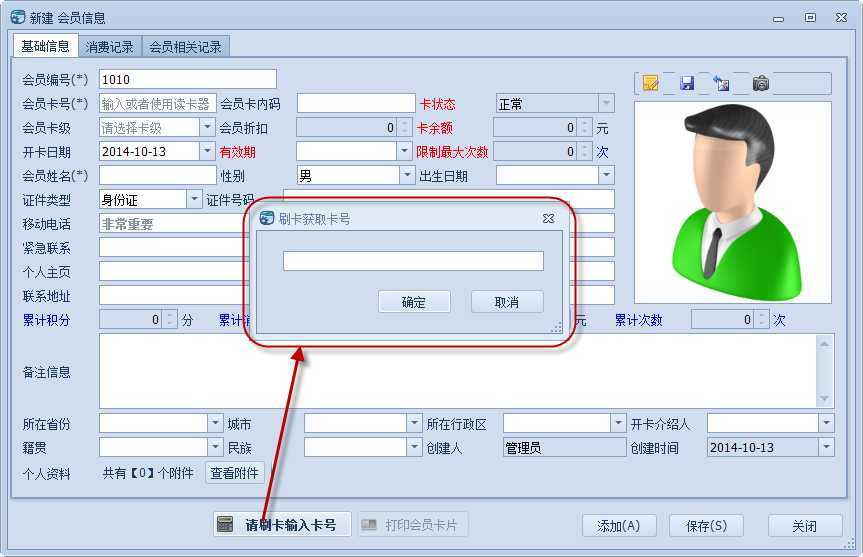
当然,有时候,我们可能不需要提供手工录入,那么就不能通过光标录入方式获取扫描的内容,因为我们把输入框设置为只读的了,所以这种情况,就就应该通过事件来获取设备的输入内容。
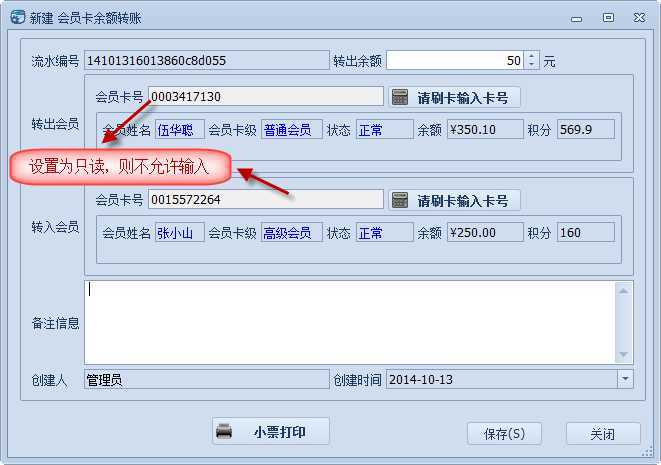
在条码枪处理读取条形码或者二维码的时候,我们一般都是和商品相关的地方使用条形码,二维码也可以使用,条形码可能一般带有数据供阅读,二维码则没有,但是都可以通过设备读取出来到文本框里面,一般如果录入,就停放光标在文本框就可以了,如商品的信息的录入。在我们需要输入条码的地方点一下,然后操作条码枪录入条码即可,这种不需要额外的代码处理。
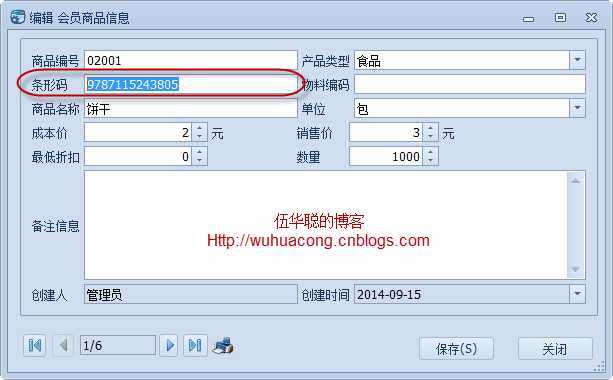
但是对于一些我们需要快速录入商品信息的界面,如客户消费界面,那么就需要对条码的事件进行处理了。
例如下面的界面,在消费确认前的产品录入,我们都是通过条码枪的快速扫描产品进行录入的,这时候条码枪就代替了手工的录入,我们可以每次扫描一次,就在列表里面自动增加一个对应商品的记录,非常方便的了。
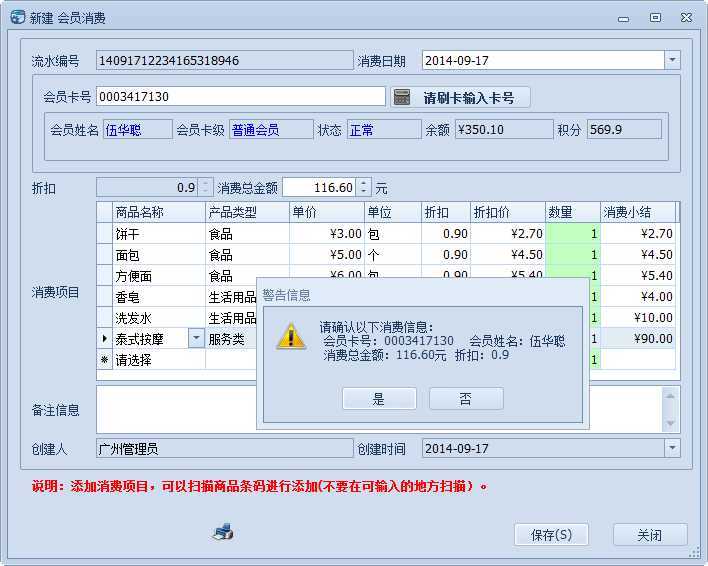
在前面小节介绍了一些利用ID读卡器录入数据和使用条码枪的场景,对于如果是在可输入文本框里面获得内容,不用任何编码,如果是在只读界面或者窗体上获得设备的数据,那么就可以通过事件进行处理了,那么读卡器和扫描枪的事件应该如何处理的呢。
我的做法,是统一在我的Winform开发框架的界面层基类模块里面,增加一些硬件相关的处理类和界面,这样在各个框架派生出来的项目就可以很方便使用了。
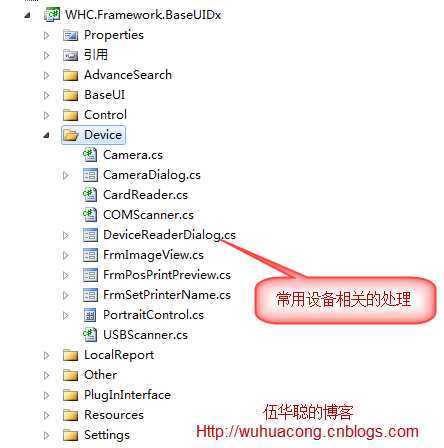
其中Device里面的CardReader就是IC、ID读卡器获取操作的处理,一般来说,这些卡都是以00开始的,所以我们的处理类,通过一个Time来控制连续获取数据的处理就可以了,主要就是监听KeyUp事件。
以CardReader为例,它的完整代码如下所示。
/// <summary> /// 读卡器封装类 /// </summary> public class CardReader { private Control _hostCtrl; private string _cardCode; private Timer _timer; private const int CARD_CODE_LEN = 10; private const string CARD_CODE_START = "00"; /// <summary> /// 读卡器读到一张卡的事件 /// </summary> public event CardReadEventHandler CardRead; /// <summary> /// 默认读卡器(挂在主窗体上,会被主窗体初始化,在模块里用肯定是安全的) /// </summary> public static CardReader Default { get; set; } /// <summary> /// 构造器 /// </summary> /// <param name="hostCtrl">接受键盘事件的宿主控件</param> public CardReader(Control hostCtrl) { _hostCtrl = hostCtrl; if (_hostCtrl is Form) { (_hostCtrl as Form).KeyPreview = true; } _hostCtrl.KeyUp += new KeyEventHandler(hostCtrl_KeyUp); _cardCode = ""; _timer = new Timer(); _timer.Interval = 20; _timer.Tick += new EventHandler(timer_Tick); _timer.Start(); } /// <summary> /// 判断是否卡号 /// </summary> /// <param name="code"></param> /// <returns></returns> public static bool IsCardCode(string code) { return code.Length == CARD_CODE_LEN && code.StartsWith(CARD_CODE_START); } /// <summary> /// 定时器到期的事件 /// </summary> /// <param name="sender"></param> /// <param name="e"></param> private void timer_Tick(object sender, EventArgs e) { //达到一定的位数才开始判断 if (_cardCode.Length >= CARD_CODE_LEN) { _cardCode = _cardCode.Trim((char)13); if (IsCardCode(_cardCode)) { _timer.Stop(); OnCardRead(_cardCode); } } _cardCode = ""; _timer.Start(); } /// <summary> /// 监听按键弹起的事件 /// </summary> /// <param name="sender"></param> /// <param name="e"></param> private void hostCtrl_KeyUp(object sender, KeyEventArgs e) { _timer.Stop(); _cardCode = _cardCode + (char)e.KeyValue; _timer.Start(); } private void OnCardRead(string scanCode) { if (CardRead != null) { CardRead(scanCode); } } } /// <summary> /// 读卡器读到一张卡的事件处理委托 /// </summary> /// <param name="cardCode"></param> public delegate void CardReadEventHandler(string cardCode);
CardReader封装类, 它的使用操作如下所示。我们通过事件就可以获取到完整的输入内容,然后进行数据的绑定或处理即可,代码如下所示。
public partial class FrmProcessConsumption : BaseDock { /// <summary> /// 会员信息 /// </summary> private MemberInfo memberInfo { get; set; } /// <summary> /// 读卡器接口 /// </summary> private CardReader cardReader; public FrmProcessConsumption() { InitializeComponent(); ................................ cardReader = new CardReader(this); cardReader.CardRead += new CardReadEventHandler(cardReader_CardRead); } void cardReader_CardRead(string cardCode) { this.txtMember_CardNo.Text = cardCode; BindMemberData(); }
然后我们为了方便使用,还可以定义一个统一的处理读卡器和扫描枪的接收数据的小窗口。
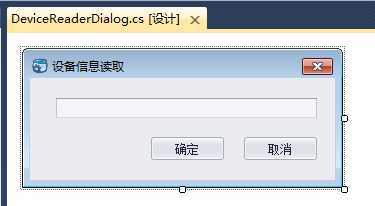
这个弹出的小窗口用来处理读卡器,扫描枪等信息的录入就可以了,当然上述的如CardReader/USBScanner还是可以独立使用,如我们在一个只读控件或者窗口里面,一样可以监听到对应的设备数据读取操作,但设备有数据读取完成过后,就会触发相应的事件了。
下面代码就是上面设备信息读取的代码
/// <summary> /// 读卡器、USB条码扫描器、串口条码扫描器数据读取及显示窗体 /// </summary> public partial class DeviceReaderDialog : BaseForm { private CardReader _cardReader; private USBScanner _usbScanner;public DeviceReaderDialog(DeviceType type = DeviceType.Card) { InitializeComponent(); //能手填 this.Readonly = false; if (type == DeviceType.Card) { this._cardReader = new CardReader(this); this._cardReader.CardRead += new CardReadEventHandler(_cardReader_CardRead); } else if (type == DeviceType.UsbScanner) { this._usbScanner = new USBScanner(this); this._usbScanner.ScannerRead += new ScannerReadEventHandler(Scanner_ScannerRead); } } void Scanner_ScannerRead(string scanCode) { this.txtCode.Text = scanCode; DialogResult = DialogResult.OK; } void _cardReader_CardRead(string cardCode) { this.txtCode.Text = cardCode; DialogResult = DialogResult.OK; } public string Code { get { return txtCode.Text; } } public bool Readonly { get { return txtCode.Properties.ReadOnly; } set { txtCode.Properties.ReadOnly = value; this.btnOK.Enabled = !value; this.btnOK.Visible = !value; } } private void DeviceReaderDialog_Load(object sender, EventArgs e) { if (!this.Readonly) { this.KeyDown += new KeyEventHandler(DeviceReaderDialog_KeyDown); } } void DeviceReaderDialog_KeyDown(object sender, KeyEventArgs e) { if (e.KeyCode == Keys.Enter) { this.DialogResult = DialogResult.OK; } } }
标签:winform style blog http color io os 使用 ar
原文地址:http://www.cnblogs.com/wuhuacong/p/4022225.html